本文介绍: 我们先进入在官网中选择进入后选择第一个下载接下来安装即可,在安装时,可以只安装MySql Server(默认选项),选择Full也可,这样会同时安装workbench以及其他组件。安装完成后会弹出终端输入 connect root@localhost(如果默认设置的话)连接本地Sql服务器输入密码后,命令提示符左边出现灰色,即成功。一些命令的使用这里不再提及,读者可以自行查找。
在Windows上配置MySql
我们先进入MySql官网
在官网中选择MySQL Installer for Windows
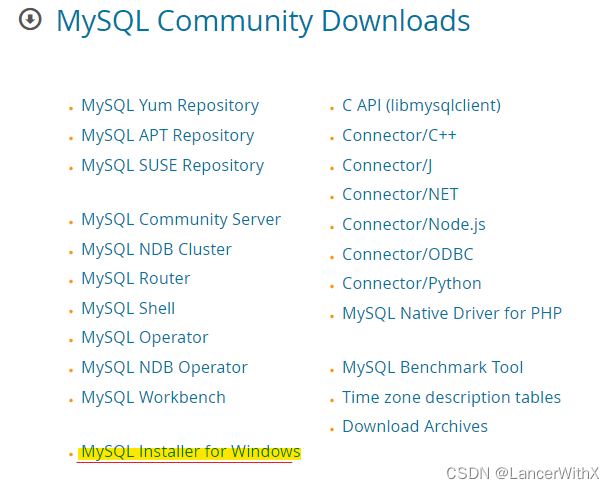
进入后选择第一个下载
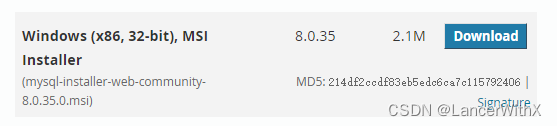
接下来安装即可,在安装时,可以只安装MySql Server(默认选项),选择Full也可,这样会同时安装workbench以及其他组件。
安装完成后会弹出终端

输入 connect root@localhost(如果默认设置的话)连接本地Sql服务器
输入密码后,
命令提示符左边出现灰色,即成功。
一些命令的使用这里不再提及,读者可以自行查找。
导入JDBC包
同样的,在mysql官网下载驱动
这里以Java为例
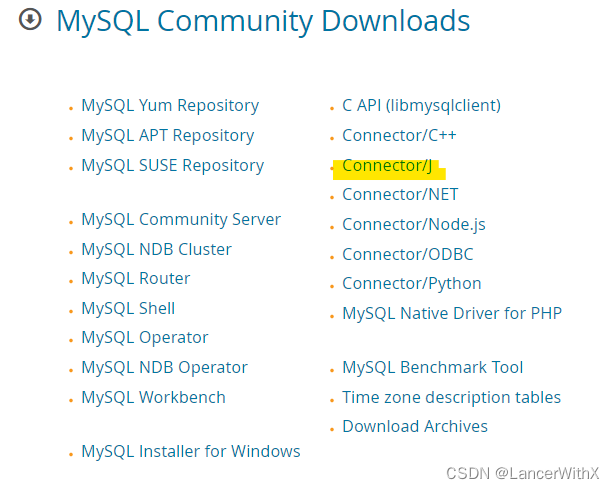
进入后,Windows用户会发现并没有Windows选项,我们这里选择
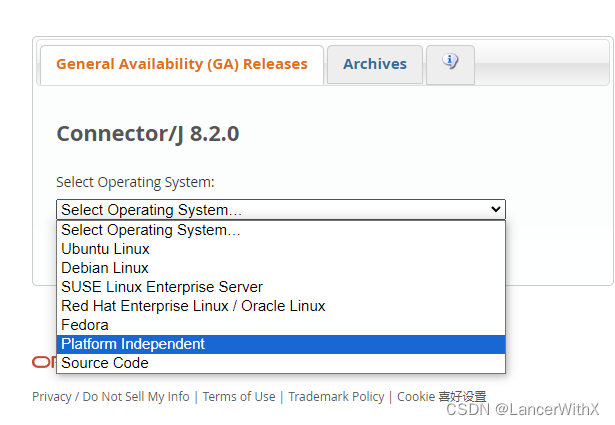
下载第二个即可。
当然,配置环境变量也是需要的,我们在c盘的Program Files中找到MySql,选择MySQL Server 8.0->bin,然后复制路径,右键此电脑->选择新建环境变量,设置名字后将路径复制到值中,然后同样在下面的Path中添加,确定即可。
导入JDBC的Jar包
我们创建一个Java项目后(ctrl+shift+p后输入create Java project)直接将下载好的JDBC中的jar后缀放入lib中
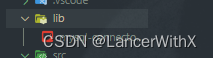
导入我们写的代码后,按f5运行。
sql代码
Java代码
声明:本站所有文章,如无特殊说明或标注,均为本站原创发布。任何个人或组织,在未征得本站同意时,禁止复制、盗用、采集、发布本站内容到任何网站、书籍等各类媒体平台。如若本站内容侵犯了原著者的合法权益,可联系我们进行处理。








